로봇 프레임 워크-환경 설정
로봇 프레임 워크는 Python을 사용하여 빌드됩니다. 이 장에서는 로봇 프레임 워크를 설정하는 방법을 배웁니다. Robot Framework를 사용하려면 다음을 설치해야합니다.
- Python
- pip
- 로봇 프레임 워크
- Ride IDE 용 wxPython
- 로봇 프레임 워크 라이드
Python 설치
Python을 설치하려면 Python 공식 사이트로 이동하십시오. https://www.python.org/downloads/ 사용하려는 운영 체제 (Windows, Linux / Unix, Mac 및 OS X)에 따라 최신 버전 또는 이전 버전의 Python을 다운로드합니다.
다음은 파이썬 다운로드 사이트의 스크린 샷입니다.
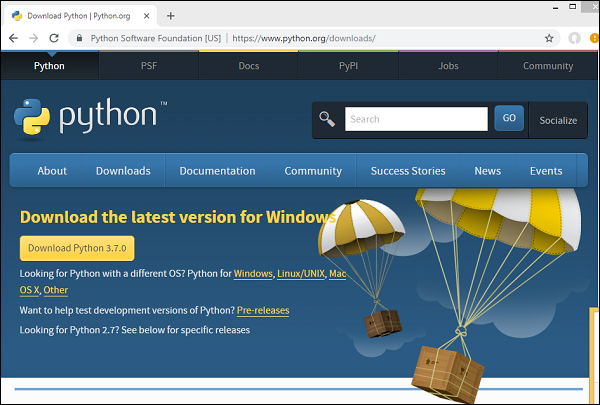
출시일에 따라 사용 가능한 최신 버전은 다음과 같습니다.
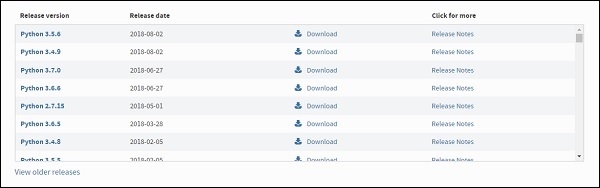
파이썬을 다운로드하기 전에 명령 줄에서 다음 명령을 실행하여 파이썬이 이미 존재하는지 시스템을 확인하는 것이 좋습니다.
Windows 설치
python --version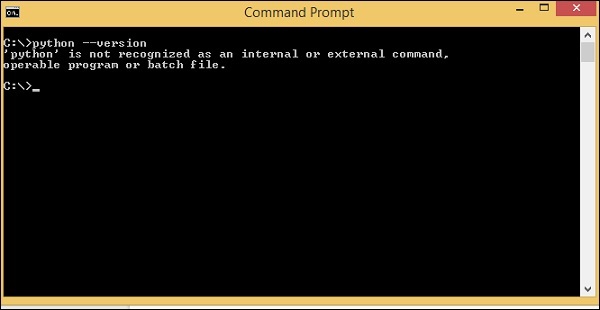
파이썬 버전을 출력으로 얻으면 시스템에 파이썬이 설치되어 있습니다. 그렇지 않으면 위와 같은 화면이 표시됩니다.
여기서는 현재 사용중인 Windows 8과 호환되는 Python 버전 2.7을 다운로드합니다. 다운로드가 완료되면 .exe python download를 두 번 클릭하여 시스템에 python을 설치합니다. 설치 단계에 따라 시스템에 Python을 설치합니다. 일단 설치되면, 파이썬을 전역 적으로 사용할 수있게하려면 다음과 같이 윈도우의 환경 변수에 경로를 추가해야합니다.
Windows 용 경로 설정
내 컴퓨터 아이콘을 마우스 오른쪽 버튼으로 클릭하고 속성을 선택합니다. 고급 시스템 설정을 클릭하면 다음 화면이 표시됩니다.
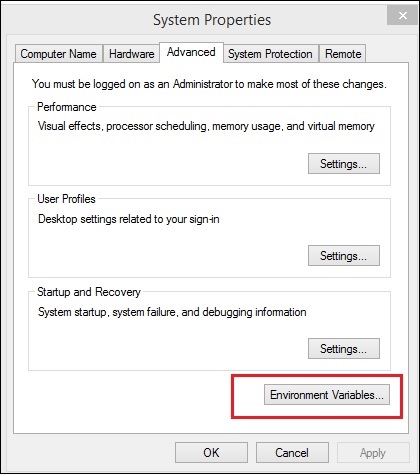
위에 강조 표시된 환경 변수 버튼을 클릭 하면 다음과 같은 화면이 표시됩니다.
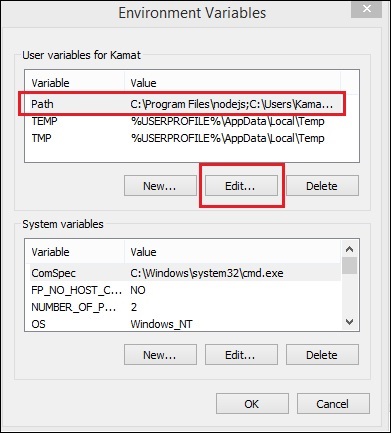
변수 경로를 선택하고 편집 버튼을 클릭 합니다.
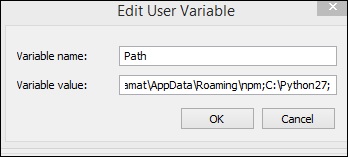
Python이 설치된 경로를 가져 와서 위와 같이 끝에 Variable 값에 추가하십시오.
이 작업이 완료되면 아래와 같이 경로 나 디렉토리에서 파이썬이 설치되었는지 확인할 수 있습니다.
